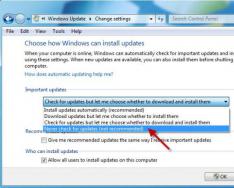Существует достаточно большое количество типов подключений к интернету провайдера. Ниже представлены основные из них:
1. Подключение по локальной сети
В данном случае пользователь подключается посредством обычной локальной сети Ethernet. Никаких дополнительных подключений или ввода логина/пароля не требуется. Данный тип дополнительно подразделяется на:
а) Dynamic — DHCP или «динамический». Самый простой тип, никаких настроек вводить не требуется и пользователь просто соединяет компьютер кабелем, который получает все настройки автоматически
б) Static — «фиксированный IP-адрес» или «статический». В этом случае требуется предварительная конфигурация параметров «Интернет протокола TCP/IPv4» согласно настройкам, предоставленных провайдером и включающих обычно IP-адрес, маску подсети, шлюз и DNS-сервер(-а). Например, такой тип использует провайдер ТДС+ в г.Волоколамске.
Иногда в обоих подтипах может использоваться привязка по MAC-адресу (в этом случае от роутера обычно требуется поддержка т.н. MAC Cloning или MAC Spoofing — подмены или изменения MAC-адреса на интернет-порту).
2. VPN-подключение
В данном случае пользователь подключается посредством т.н. VPN (виртуальная частная сеть) с необходимостью указания логина и пароля. Данный тип имеет подразделения:
а) PPPoE . Для подключения к интернету необходимо создать подключение через мастер настройки, выбрав «Подключить к Интернету» -> «Установить подключение вручную» и выбрать в настройках PPPoE.
б) PPTP . Для подключения к интернету необходимо создать подключение через мастер настройки, выбрав «Подключиться к рабочему месту» -> «Подключение к виртуальной частной сети (VPN)», далее указать адрес VPN-сервера.
в) L2TP . Еще один тип подключения, набирающий популярность. Настройка аналогична PPTP, только после создания подключения, необходимо в его свойствах на вкладке «Сеть» выбрать «L2TP IPSec VPN».
Тип VPN-подключения также можно узнать щелкнув на иконку подключения в трее (при активном интернете) и выбрать закладку «Сведения».
3. Комбинированный тип подключения
Самый сложный тип, распространненый, по сути, только в России (за редким исключением). Суть сводится в комбинировании подключения по локальной сети с VPN-подключением для предоставления т.н. Dual access — двойного доступа, т.е. доступа к интернету и внутренним ресурсам провайдера (пиринговые сети, IPTV и пр.). Соответственно, могут быть использованы различные комбинации из (1) и (2), а именно:
а) PPPoE + Dynamic . Интернет предоставляется через PPPoE, локальный адрес в сети провайдера получается автоматически. Обычно так же динамически раздаются маршруты для доступа к определенным ресурсам через тот или иной интерфейс (посредством т.н. DHCP option). Например, такой тип использует провайдер г.Чехова Chehov.NET
б) PPPoE + Static . Интернет предоставляется через PPPoE, локальный адрес в сети провайдера задается вручную, статически. Маршруты прописываются тоже вручную посредством команды «route add …» в консоле «cmd».
в) PPTP + Dynamic . Интернет предоставляется через PPTP, локальный адрес в сети провайдера получается автоматически. Маршруты аналогично могут раздаваться динамически через DHCP option или прописывать вручную (редко).
г) PPTP + Static . Интернет предоставляется через PPTP, локальный адрес в сети провайдера задается вручную, статически. Маршруты прописываются тоже вручную.
д) L2TP + Dynamic . Интернет предоставляется через L2TP, локальный адрес в сети провайдера получается автоматически. Маршруты аналогично могут раздаваться динамически через DHCP option или прописывать вручную (редко).
е) L2TP + Static . Интернет предоставляется через L2TP, локальный адрес в сети провайдера задается вручную, статически. Маршруты прописываются тоже вручную.
P.S. Определение своего типа подключения к интернету, вам поможет настроить свой Wi-Fi роутер или Wi-Fi точку доступа.
Сегодня мы разберемся с вопросом, как настроить интернет на компьютере или ноутбуке. Как правило, интернет настраивается сотрудником провайдера в тот момент, когда вы заключаете с ним договор на оказание услуг — ведь именно корректный выход во всемирную паутину является показателем выполнения данной услуги. Однако впоследствии при переустановке Windows или покупке нового компьютера настройки интернета могут слететь, и здесь уже перед нами встанет дилемма — вызывать техподдержку или сделать все своими руками. На самом деле, задачка эта совсем не сложная, поэтому прочитав до конца эту статью, вы сможете не раз сэкономить деньги.
Самым частым типом подключения является кабельное — вам в квартиру протягивают провод с особым LAN коннектором на конце, который вставляется в сетевую карту в корпусе ПК. Однако, в зависимости от провайдера, существует несколько типов подключения к сети. То, как правильно настроить интернет и каким способом происходит коннект к всемирной сети, должно быть указано в бумагах договора, который вам выдали при первичной настройке интернета сотрудником. Их несколько — автоматический IP, статический IP, PPPoE, L2TP, с фильтрацией по MAC адресу. Рассмотрим их по порядку.
Настройка интернета автоматически
Я назвал этот тип автоматическим, потому что если провайдер подключает вас по этому типу, то вам повезло — ничего настраивать вообще не придется. При нем получение компьютером IP адреса в сети происходит «само собой» — то есть просто втыкаем Ethernet-кабель и пользуемся интернетом. Если же он не заработал, то убедимся, что все конфигурации обнулены — для этого идем в «Пуск > Панель Управления > Сеть и Интернет > Центр управления сетями и общим доступом > Управление сетевыми подключениями > Изменения параметров адаптера», кликаем правой кнопкой мыши по «Подключение по локальной сети» и заходим в «Свойства > Протокол Интернета версии TCP/IP v.4». Здесь все значения должны стоять на «Автомат», как на картинке
Подключение к интернету на компьютере с авторизацией
В этом достаточно распространенном типе, а точнее типах, потому что их два, придется немного попотеть и ручками создать подключение и вводить логин и пароль для настройки подключения к интернету. Если вы каждый раз, чтобы войти в интернет, кликаете по иконке рабочего стола, открывается окошко для подключения, в котором вы нажимаете на кнопочку — это ваш случай.

PPPoE
PPPoE — подключение к серверам провайдера происходит только по логину и паролю. Если вдруг вы переустановили винду, то чтобы восстановить возможность выхода в нет делаем следующее:
- Заходим в «Пуск > Панель управления»

- далее в «Сети и Интернет»

- и в «Центр управления сетями и общим доступом»

- Здесь где-то на странице (в левом столбце для Windows 7 или в основном окне в Windows 8 и 10) видим пункт меню «Установка подключения или сети» — кликаем по нему

- Тут выбираем «Подключение к Интернету» и жмем «Далее»

- Выбираем «Высокоскоростное (PPPoE)» и идем дальше

- Вводим логин и пароль, которые выдал провайдер — они, как правило, указаны в договоре.

- После этого возвращаемся в «Центр управления сетями» и находим в меню ссылку «Изменение параметров адаптера» — проходим по ней.

- Находим «Высокоскоростное подключение» — сейчас оно в состоянии «Отключено».

- Дважды кликаем по нему, откроется окно для авторизации. Жмем кнопку «Подключение» и радуемся! Для удобства это «Высокоскоростное подключение» можно мышкой перетащить на «Рабочий стол», создав иконку с быстрой ссылкой.

L2TP
L2TP — еще одна разновидность настройки интернета с авторизацией. Для его активации делаем все то же самое, как в прошлом способе, до шага №4 включительно.

Подключение ноутбука к интернету со статическим IP
Следующий тип не попросит вводить логин и пароль и кликать каждый раз по иконкам для коннекта, но зато требует ручного ввода настроек IP адреса для подключения к оборудованию провайдера. Для настроек мы проходим по цепочке «Пуск > Панель Управления > Сеть и Интернет > Центр управления сетями и общим доступом > Управление сетевыми подключениями > Изменения параметров адаптера», кликаем правой кнопкой мыши по «Подключение по локальной сети» и заходим в «Свойства > Протокол Интернета версии TCP/IP v.4».
И вводим в поля IP адрес и DNS-сервера те значения, которые предоставил провайдер.

Фильтрация по MAC адресу
Ну и наконец, к любому из вышеперечисленных типов провайдер может применять фильтрацию по MAC адресу. Это означает, что вы можете подключить интернет только на тот компьютер, который зарегистрирован у провайдера. Вставите кабель в другой — и интернет пропадет. Проявляется эта бяка обычно в тот момент, когда вы купили новый комп (или сетевую карту), принесли домой, а инет не пашет. Честно говоря, вообще не понимаю, для чего некоторые наши «друзья» делают такую фигню, но если это так, то активировать выход в сеть можно только позвонив в службу поддержки и сказав, что вы купили новый ПК.
На этом на сегодня все — уверен, что вы теперь точно знаете, как подключить интернет на компьютер и на 100% сможете это сделать самостоятельно!
Интернет уже давно стал нормой для всех жителей планеты. Благодаря ему проводятся денежные операции, люди смотрят телепередачи, учатся на мастер классах, познают ранее неизвестную информацию. Однако подключиться к интернету не так просто. Вы должны быть соединены по локальной сети, через мобильного провайдера или другим способом. Подключение к интернету осуществляется с помощью оптоволоконного кабеля, витой пары, ADSL, либо бывает беспроводным Wi–Fi.
Кабельное подключение
Самый распространенный тип подключения — это кабельное. Такой тип подключения осуществляется с помощью витой пары или оптоволокна. Витая пара представляет собой кабель, состоящий из четырех пар медных проводов. По нему идет прием и передача сигнала. Современные провайдеры проводят в многоквартирные дома интернет таким способом : устанавливается маршрутизатор, к нему приходит провод и с помощью коннектора подсоединяется с распределителем, от которого уже разводятся провода по квартирам. В месте соединения с компьютером концы этих проводом обжимаются коннектором.
Витая пара
Оптоволокно является уже более современным средством передачи информации на расстоянии. Оно также подсоединяется и имеет почти те же распределительные коробки, как и витая пара, но с той разницей, что по оптическому кабелю передается информация со скоростью до 1 Гб в секунду, в то время, как по витой паре всего лишь до 100 Мб\сек.
 Подключение оптоволокном
Подключение оптоволокном
Подключение FTTB или оптика до дома – это подключение к всемирной паутине с помощью оптоволокна, а по квартира распределение идет с помощью витой пары.
Витая пара подключается либо напрямую в системный блок, либо в домашний вай-фай роутер. С помощью данного подключения можно обеспечить квартиры пользователей не только интернетом, но и телефоном и цифровым телевидением.
GPon – это гигабитный канал связи . Он обеспечивает пользователей высокоскоростным доступ до 1 гигабита в секунду. Кабель подключается в квартире пользователя к специальному медиаконвертеру, который принимает в свою очередь данные и раздает на устройства пользователя. Такое оборудование начало появляться в наших мегаполисах совсем недавно.
Локальная сеть
Принцип локального подключения заключается в подсоединении нескольких компьютеров у себя дома или на заводе в одну сеть , для которой провайдер выделяет IP-адрес. Такой адрес может быть статический и динамический.
При соединении с помощью динамического IP , провайдер постоянно автоматически в определенные промежутки времени присваивает вам необходимые установки. От вас ничего не требуется, только воткнуть кабель в компьютер и подключится к интернету.
Статический IP отличается от первого тем, что провайдер выдает параметры настроек пользователю и он уже сам настраивает свои компьютеры, сетевую карту и доступ в интернет. Положительная сторона статического IP в том, что это удобно для работы с онлайн-сервисами, которые запрашивают у вас IP адрес. Роутер чаще всего автоматически определяет IP.
Такая технология называется Ethernet.
VPN сеть
Виртуальная частная сеть или VPN – это технология для шифрования данных. Таким образом ваши данные защищены в момент передачи. Они в безопасности и сохранности доходят до провайдера. Работа с виртуальной частной сетью чаще всего реализуется несколькими способами :

Комбинированное подключение
Такой вид соединения объединяет несколько видов подключений одновременно. Обычно первым является – виртуальная частная сеть, а вторым – динамический или статический IP. Такое соединение редко используется, так как является самым сложным.
Телефонная линия
Сейчас в мире преобладает кабельное подключение, и телефонная линия постепенно уходит в прошлое. Но в таких далеких от крупных мегаполисов или пустынных местностях оно еще имеет свое значение, потому что кабель туда тянуть не целесообразно и накладно.
Интернет через домашний телефон передается по телефонной линии несколькими типами связи :
- ADSL, SHDSL, VDSL – это разновидности цифровой абонентской линии или DSL. ADSL использует для передачи данных телефонную линию и соединяется с компьютером посредством модема и кабелей. Помимо этого, с помощью данного подключения работает не только интернет, но и телефон. Правда, пропускная способность у такого вида соединения очень маленькая по сравнению с современными кабельными установками. Если первая использует ассиметричную передачу данных, то SHDSL в свою очередь использует симметричную дуплексную передачу. Скорость такого соединения на одной паре равно не более 2,3 Мегабита в секунду. VDSL – это сверхскоростная цифровая абонентская линия. Такая технология используется при соединении оптоволокна от провайдера с пользовательским коммутатором, а от последнего уже по витой паре с системным блоком. С помощью этой технологии достигается высокая скорость приема данных на коротких отрезках.
- DIAL UP (коммутируемый доступ) – самый старый тип передачи данных по телефонной линии. Скорость передачи около 56 килобит в секунду. По телефону в это время звонить нельзя, иначе произойдет разрыв связи с интернетом. Модем подсоединяется к телефонной линии и к компьютеру. Модем соединяется по номеру, и пользователь получает доступ в сеть.
Телевизионный кабель DOCSIS
Доступ осуществляется с помощью телевизионного кабеля. Он заводится в квартиру к абонементу и распределяется на телевизор и модем или сразу подходит к компьютеру. 300 мегабит в секунду – это его максимальная скорость . Но этот вид подключения не распространен.
Такой вид трансляции данных стал самым популярным в последнее время. Ведь не нужны кабеля или роутеры. Самое главное вы должны иметь при себе телефон, который поддерживает 2G, 3G, 4G и находится в зоне покрытия провайдером связи.
2G – самая медленная технология подключения через телефон. Использовалась раньше на первых смартфонах. Скорость ее измеряется в килобитах в секунду. Называлась еще GPRS, заменившая стандарт GSM
3G (3 rd Generation) — данная модель подключения тоже уже устаревает, но еще используется . Скорость ее доходит до 40 мегабит в секунду.
4G/LTE – это новый формат соединения с сетью, который поддерживает скорость передачи данных до 300 мегабит в секунду.
5G – приходит на смену всем стандартам. Этот вид соединения пока проходит тесты. Но его обязуются ввести в западных странах к 2020 году. Первый тест он уже прошел весьма успешно. В России первые тесты технологии 5 G будут проведены во время чемпионата мира по футболу, который будет проводиться в 2018 году.
Спутниковый интернет
Спутниковый интернет является самым дорогим. Существует два вида такого входа в сеть — односторонний и двусторонний. При одностороннем передача идет по наземному каналу, а при двустороннем обмен происходит через спутник. Скорость при этом достигает десятков мегабит в секунду.
WiMax или Wi-Fi
WiMax – это соединение посредством узконаправленных микроволн. Такой вид доступа в сеть используется на дальних дистанциях и обеспечивает широкополосное подключение, а также он использует протокол MAC адресов.
Wi-Fi же нужен для широкополосного доступа в интернет в пределах офиса или дома. Он работает на не лицензированных диапазонах. Такой вид связи более распространен и адаптирован под обычного пользователя.
Частые вопросы
Теперь мы понимаем, как происходит связь со всемирной паутиной через наши устройства. Но многие пользователи задают вопросы о том, что такое широкополосный доступ, открытый интернет или другие. Поэтому давайте разберем наиболее частые из них.
Открытый интернет часто употребляется провайдерами в названиях тарифов. Это интернет, который тарифицируется после окончания трафика, который включен в абонентскую плату.
Широкополосный доступ (шпд) – это вход в сеть со скоростью намного большей , чем скорость модема или телефонной сети.
Некоторых интересуют, какие бывают сети. Существуют три типа подключения:
- ЛВС – локальные вычислительные сети. Эти сети принадлежат в основном одной организации и имеют охват в несколько километров или же десятков метров. Такие сети могут соединятся друг с другом посредством кольца. Или же в линейном режиме с использованием маршрутизаторов. Второй способ гораздо удобнее и эффективнее.
- Региональные сети . Охват их достигает 100 километров. Обычно это городские, областные сети.
- Глобальные. По сути это сеть интернет, которая соединяет все компьютеры мира в одну большую паутину.
Кроме этого можно выделить разделение по способу связи (проводные и беспроводные), способу управления (с централизованным и децентрализованным управлением) и по составу вычислительных средств (однородные и неоднородные).
И напоследок, если вы хотите узнать тип подключения вашего компьютера к интернету, для этого вам надо щелкнуть правой кнопкой по значку компьютера в правом нижнем углу экрана и открыть центр управления сетями
и общим доступом.
В открывшемся окне нажимаете «изменение параметров адаптера
».
На экране вы увидите окно, где отобразятся все Ваши подключения.
То, на котором отсутствует значок красного крестика и является текущим подключением. Чтобы узнать более детально, лучше обратиться к провайдеру, или определить тип исходя из вышеперечисленных способов.
Пожалуй, сложно найти человека, который не пользуется интернетом. Доступ к всемирной паутине заполнил наши жизни как на роботе, так и дома, начиная от детей и заканчивая людьми преклонного возраста, ведь немало из них также стараются не отставать от развития компьютерных технологий. Следовательно, проблема соединения с интернетом актуальна для широкой аудитории. Прочитав эту статью, вы поймете, что подсоединить компьютер к интернету совсем несложно. Так как многие отдают предпочтение последней версии программного обеспечения Windows 8, статья описывает действия пользователя именно этой системы, но если у вас иной выпуск Windows, можете также воспользоваться этой инструкцией, в основном система подключения та же самая.
Сперва определитесь с источником доступа к интернету: стационарное подключение, Wi-Fi роутер или мобильный интернет (через sim-карту). Заключите договор с провайдером, если есть такая необходимость, и он, как правило, предоставит вам необходимое оборудования, начиная с кабеля и заканчивая высокоскоростным модемом или даже маршрутизатором. В случае использования мобильного интернета нужно приобрести специальный модем или же использовать мобильный телефон, что подключен к компьютеру через USB-порт. Но в таком случае скорость интернета намного меньше. Как только обеспечено соединение с интернетом, начинайте настройку самого компьютера. Для этого войдите в меню «Пуск» через учетную запись администратора. В открывшемся окне нажмите правую кнопку мыши и в нижнем правом угле появится заголовок «Все приложения». Выберите его, нажав левую кнопку мыши.



















Если вы точно выполнили все инструкции, то ваш компьютер уже подключен к интернету, и можно наслаждаться доступом к глобальной информационной сети. В противном случае обращайтесь в центр обслуживания клиентов вашего провайдера, и специалисты обязательно помогут вам решить все неполадки. Если у вас остались вопросы, посмотрите видео, на котором также проиллюстрирована пошаговая инструкция подключения к интернету на Windows 8.
1) Dial-up — очень старый и довольно дорогой способ. Соединение осуществляется через телефонную линию, в момент использования Интернета телефон не работает, максимальная скорость передачи данный по этой технологии составляет 56 кбит/с.
Оборудование: dial-up модем.
2) ADSL — доступ в Интернет через телефонную линию. В отличии от предыдущего способа, телефон работает во время передачи данных, благодаря сплиттеру. Скорость доступа может достигать 24 Мбит/с. Особо популярен в сельской местности, т.к. тянуть витую пару или оптику до каждого дома не выгодно.
Оборудование: ADSL модем.
3) Fast Ethernet — доступ в Интернет по выделенной линии, через витую пару. Обеспечивает скорость до 100 Мбит/с.
Оборудование: не требуется.
4) Подключение через оптоволоконный кабель обеспечивает скорость до 1 Гбит/с. Имеет маленькое распространение из-за большой цены кабеля и оборудования оптической связи.
Беспроводные подключения:
5) Wi-fi — беспроводное подключение к Интернету. Включает в себя множество стандартов обеспечивающих разную скорость и дальность коннекта. Например, стандарт 802.11g обеспечивает скорость до 54 Мбит/с, а стандарт 802.11n до 600 Мбит/с, но не стоит облизываться на эти цифры, беспроводные соединения очень капризны, скорость зависит от множества факторов: дальность между устройствами, препятствия, помехи и тд. Многие люди, при помощи специальных антенн устанавливают соединения на десятки километров.
Оборудование: wi-fi точка доступа.
6) GPRS, EDGE, 3G — доступ в Интернет через мобильных операторов, внесены в один раздел, потому что в зависимости от зоны покрытия технология доступа может меняться. Скорость зависит от загруженности базовой станции. Теоретически возможная скорость сети третьего поколения 3G — до 14 Мбит/с. На самом деле скорость не всегда достигает 2 Мбит/с, ведь не всегда у оператора свободные каналы и новейшее оборудование?
Прежде чем подключаться к провайдеру, лучше попробовать оценить качество доступа, взяв модем у друзей или у самого оператора, если у него есть такая услуга.
Оборудование: 3G модем или сотовый телефон.
7) WiMAX — новая технология доступа, сеть четвертого поколения, в России раньше продвигаемая компанией Yota, которая сменила ее на LTE. Может работать на сигнале отраженной от стен и прочих препятствий. Скорость доступа — 10 Мбит/с. Недостаток, сети имеют эффект «дышащей соты», когда нагрузка максимальна, радиус покрытия вокруг базовой станции уменьшается.
Оборудование: WiMAX модем.
8) LTE — Сети четвертого поколения, в отличие от WiMAX, поддерживают устройства 2G и 3G. Скорость к абоненту 100 Мбит/с, от абонента 50 Мбит/с.
Оборудование: LTE модем.
Как подобрать нужного интренет-провайдера
Прежде чем подключаться к любому провайдеру, нужно убедиться в качестве связи. Прежде всего, выбирать надо по потребностям, хотите вы выходить в Интернет раз в неделю, чтобы прочитать новости и посмотреть прогноз погоды, или вы будете качать гигабайты трафика ежедневно.
Это предложение подойдет не только для тех, кто впервые устанавливает интернет в квартире, но и для тех, кто по какой-то причине недоволен своим провайдером и имеет намерение его сменить. Можно просто любопытства ради посмотреть как это делается.
Если вы не знаете где продаются домашние животные, почитайте объявления на бесплатных досках. Если вы решили приобрести гидромассажные бассейны spa , то загляните на SuperSpa.ru.
Графика